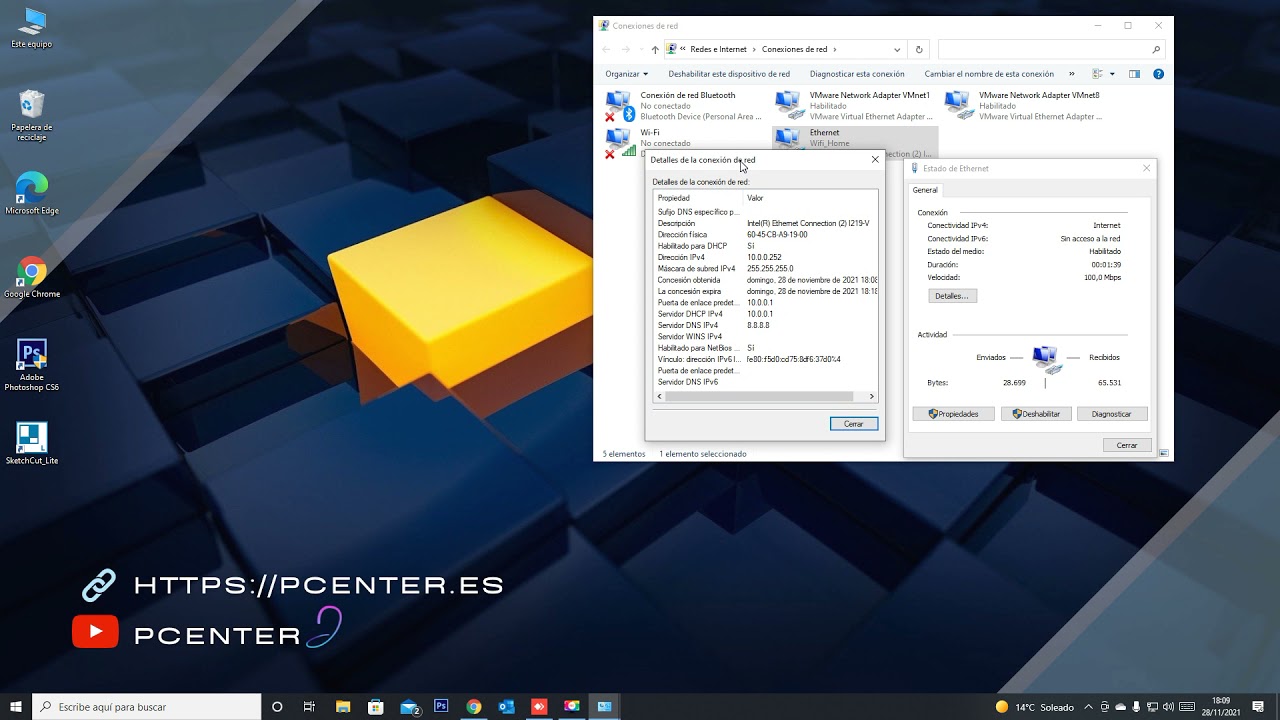¿Qué es una red no identificada en Windows 10?
Una red no identificada en Windows 10 es un problema común que muchos usuarios enfrentan al intentar conectarse a una red. Se caracteriza por la imposibilidad de establecer una conexión adecuada a internet, lo que puede resultar en la imposibilidad de navegar por la web, enviar correos electrónicos o realizar cualquier actividad en línea.
Paso 1: Verificar la conectividad física
Lo primero que debes hacer cuando te encuentres con el problema de red no identificada en Windows 10 es verificar la conectividad física de tu dispositivo. Asegúrate de que todos los cables estén correctamente conectados y de que no haya ningún problema con los puertos de red.
Paso 2: Reiniciar el router y el dispositivo
En muchos casos, simplemente reiniciar el router y el dispositivo puede solucionar el problema de red no identificada en Windows 10. Apaga ambos dispositivos, espera unos minutos y vuelve a encenderlos para restablecer la conexión.
¿Cómo puedo reiniciar mi router?
Para reiniciar tu router, simplemente busca el botón de encendido/apagado en el dispositivo y presiónalo durante unos segundos hasta que se apague. Luego, espera unos minutos y vuelve a encenderlo para restablecer la conexión a internet.
Paso 3: Verificar la configuración de red
Es importante asegurarse de que la configuración de red en tu dispositivo esté correctamente configurada. Verifica que no haya problemas con la dirección IP, la máscara de subred o la puerta de enlace predeterminada.
Paso 4: Actualizar los controladores de red
En algunos casos, el problema de red no identificada en Windows 10 puede deberse a controladores de red desactualizados. Asegúrate de verificar si hay actualizaciones disponibles para los controladores de red de tu dispositivo y actualízalos si es necesario.
¿Cómo puedo actualizar los controladores de red en Windows 10?
Para actualizar los controladores de red en Windows 10, puedes abrir el Administrador de dispositivos, ubicar el adaptador de red, hacer clic con el botón derecho y seleccionar la opción de actualizar controlador. Luego sigue las instrucciones en pantalla para completar el proceso de actualización.
Paso 5: Ejecutar el solucionador de problemas de red
Windows 10 ofrece una herramienta integrada llamada solucionador de problemas de red que puede ayudarte a identificar y solucionar problemas de conectividad. Ejecuta esta herramienta y sigue las instrucciones que te brinde para intentar solucionar el problema de red no identificada.
Paso 6: Restablecer la configuración de red
Si todos los pasos anteriores no han solucionado el problema de red no identificada en Windows 10, puedes probar restablecer la configuración de red en tu dispositivo. Esto puede ayudar a eliminar configuraciones incorrectas que estén causando el problema.
¿Cómo puedo restablecer la configuración de red en Windows 10?
Para restablecer la configuración de red en Windows 10, ve a Configuración > Red e Internet > Estado > Restablecer configuración de red. Asegúrate de leer detenidamente las advertencias antes de proceder con el restablecimiento para evitar pérdida de datos.
Preguntas frecuentes sobre el problema de red no identificada en Windows 10
1. ¿Por qué mi Windows 10 muestra una red no identificada?
La red no identificada en Windows 10 puede deberse a problemas de conectividad física, configuraciones de red incorrectas, controladores de red desactualizados o problemas con el router.
2. ¿Cuál es la mejor manera de solucionar el problema de red no identificada en Windows 10?
La mejor manera de solucionar el problema de red no identificada en Windows 10 es seguir los pasos mencionados en esta guía, comenzando por verificar la conectividad física y terminando con el restablecimiento de la configuración de red si es necesario.
¡Esperamos que esta guía definitiva te haya ayudado a solucionar el problema de red no identificada en Windows 10 y a volver a disfrutar de una conexión a internet estable y confiable!